Każdy filmowiec zna szum obrazu, ale jakie są jego częstotliwości i co się naprawdę dzieje, gdy go usuwamy?
Najważniejszym materiałem wideo jest nagrywanie, przechowywanie i odtwarzanie fal świetlnych odbijających się od obiektów w kadrze. Fale świetlne następnie uderzają w jeden z milionów światłoczułych pikseli, które przechowują ładunek fali przed przesłaniem tych danych do specjalistycznego sprzętu w celu interpretacji i złożenia końcowego obrazu.
W wyniku tego procesu obrazowania każdy piksel podlega błędnym sygnałom wejściowym spowodowanym przez dowolną liczbę źródeł szumu obrazu. Począwszy od promieniowania kosmicznego po nadmierne napięcie czujnika, wszystkie szumy zasadniczo zastępują informacje, które próbowałeś przechwycić w każdym dotkniętym pikselu.
Istnieje wiele metod radzenia sobie z tym hałasem, zarówno na poziomie sprzętu, jak i oprogramowania, ale technologia stojąca za tymi narzędziami jest w dużej mierze niezbadana przez przeciętnego filmowca.
Dziś idziemy malowniczą trasą. Przyjrzyjmy się dogłębnie jednej z najbardziej rozpowszechnionych technik redukcji szumów i zobaczmy, czy istnieje sposób na ręczne naśladowanie jej wyników. Przynajmniej powinniśmy mieć lepszy pomysł na to, co robią nasze narzędzia pod maską.
Redukcja hałasu przestrzennego
Większość technik redukcji szumów wideo należy do jednej z dwóch kategorii:przestrzenna i czasowe . Jak sugerują nazwy, redukcja szumów przestrzennych zajmuje się szumem w każdym pikselu każdej klatki, natomiast czasowa redukcja szumów bada wiele ramek, aby określić, czy odczyt pikseli jest zamierzony, czy jest wynikiem szumu obrazu.
Ponieważ przestrzenna redukcja szumów odnosi się do każdej klatki indywidualnie, jej wyniki powinny być najłatwiejsze do powtórzenia ręcznie.
Podstawowym sposobem, w jaki większość programów implementuje przestrzenną redukcję szumów, jest analiza częstotliwości rejestrowanego światła z każdego bloku pikseli. Dzieje się tak, ponieważ szum ma różne właściwości w zależności od częstotliwości dotkniętego piksela.
Wysokie, średnie i niskie częstotliwości hałasu
Bez względu na rodzaj, wszystkie szumy wideo dzielą się na jedną z trzech kategorii w zależności od tego, jak szumy manifestują się w nagraniu:wysoki , średni- lub niska częstotliwość .
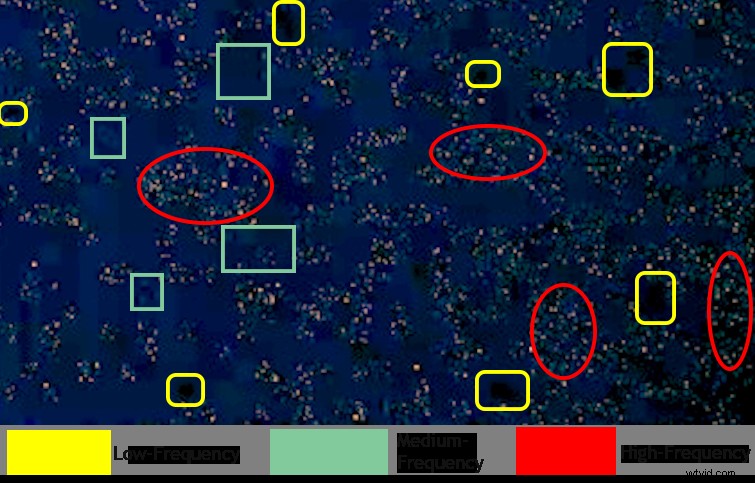
Ostry, statyczny charakter szumu o wysokiej częstotliwości jest zwykle najbardziej zauważalny, ale niejednolity szum o średniej i przerywany o niskiej częstotliwości wpłynie w takim samym stopniu na materiał filmowy.
Spójrzmy na dwa klipy z problemami z hałasem i ręcznie wybierz i zmniejsz widoczność hałasu.
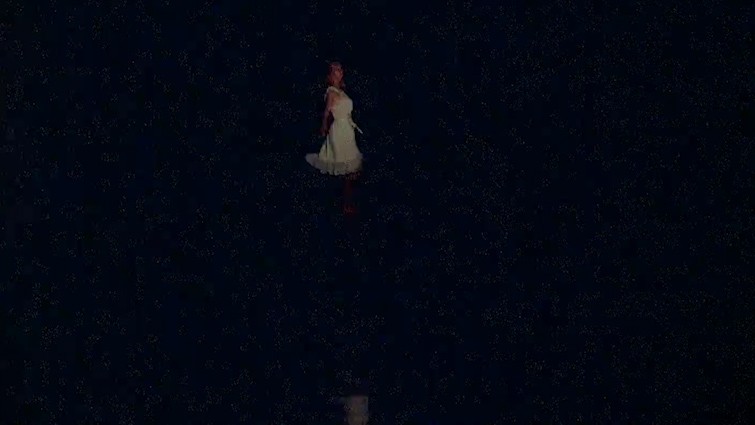
Zaczynamy od przykładu z krótkiego, który nakręciłem na Super 16 kilka lat temu. Trochę go niedoświetliłem, aby uzyskać efekt, ale podczas transferu filmu ziarno filmu zamieniło się w irytujący szum cyfrowy na większości kadru.
Poprawiłem nieco ekspozycję dla aktorki, a także aby ułatwić wykrywanie częstotliwości hałasu. W tym ujęciu podniesiemy poziomy naszej aktorki, a następnie dołożymy wszelkich starań, aby wszystkie hałaśliwe piksele zmieniły się w czarne.
Wybieranie
Narzędziem, którego obecnie używamy do wybierania określonych obszarów hałasu, jest HSL/dodatkowy w panelu kolorów Lumetri.
Wybierając materiał, zadaj sobie kilka pytań:
- Jaki kolor ma szum, na który chcę ustawić cel?
- Jak intensywne są kolory?
- Czy obszar to przede wszystkim wzloty, dołki czy średnie?
Zduplikowałem wideo trzy razy dla każdej częstotliwości szumu.
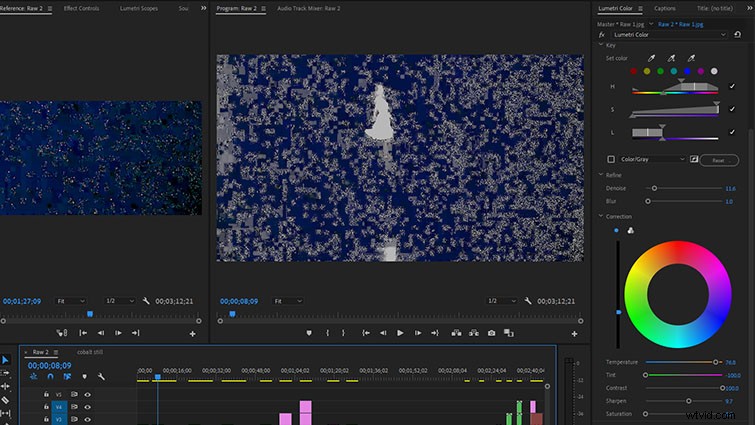
Aby wybrać blokowy ciemnoniebieski szum o niskiej częstotliwości, wybrałem wszystkie kolory z wyjątkiem czerwonych i pomarańczowych odcieni skóry w barwie kwalifikator. Wybrałem też górne 10 procent z Nasycenia kwalifikator przed przesunięciem pióra maksymalnie w lewo, aby uzyskać łagodny spadek odcieni kolorów. Na koniec wybrałem dolną trzecią część Jasności kwalifikator.
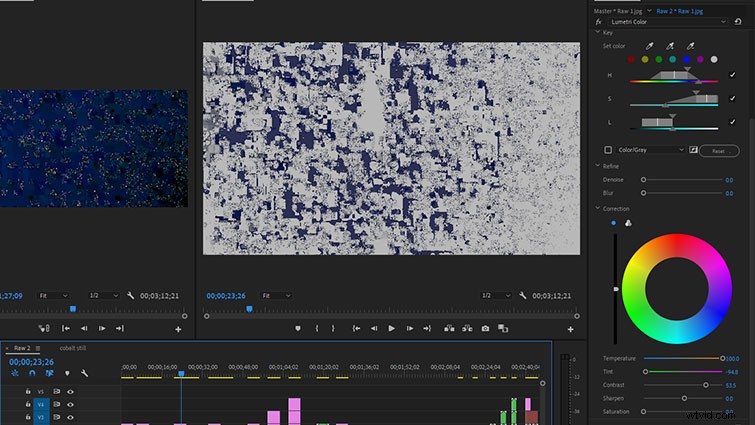
W przypadku plamistego, jaśniejszego niebieskiego szumu o średniej częstotliwości, wybrałem kolor od żółtego do magenta w barwie , górne 25 procent Nasycenia ze spadkiem do około 50 procent, a następnie dolną jedną trzecią Lumy .

Aby wyizolować jasne, gwiaździste piksele w szumie o wysokiej częstotliwości, wybrałem odcienie niebieskozielone szumu o wysokiej częstotliwości, wybrano pełny zakres nasycenia, a następnie odizolowano od około 35-65% na Lumie kontroli.
Teraz, gdy wybraliśmy każdą częstotliwość szumu, dostosujemy poziomy i balans kolorów naszych wyborów, aby zmienić problematyczne bloki pikseli tak blisko czerni, jak to tylko możliwe.

Lekko odszumiłem i zamazałem klip o niskiej częstotliwości, aby stworzyć trochę wtapiania dla niskiego zaznaczenia, zanim obniżyłem poziomy o około 30 procent, ocieplając zaznaczenie i przesuwając odcień na zielony. Poprawiłem wyniki, delikatnie wyostrzając, a następnie całkowicie zmniejszając nasycenie zaznaczenia.
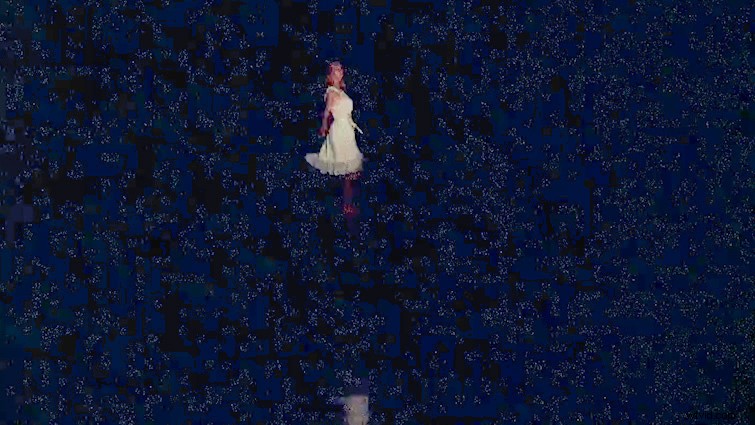
W przypadku wyboru medium ustawiłem temperaturę na 100 i prawie całkowicie przeciągnąłem odcień na zielony przed zwiększeniem kontrastu o mniej więcej do połowy, a następnie całkowitym zmniejszeniem nasycenia.
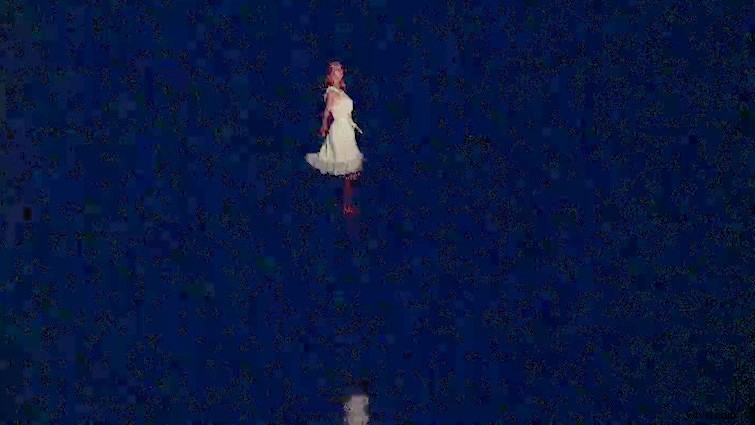
W przypadku szumu o wysokiej częstotliwości ważne było odszumienie wyboru, ponieważ rodzaj hałas, na który kierujemy, ma bardzo mały promień. Odszumienie zaznaczenia pomaga nieco otworzyć maskę.
Lekko odszumiałem, całkowicie zmieniłem temperaturę na pomarańczowy i całkowicie odcień na zielony, zwiększyłem kontrast do 85, lekko zamazałem, a następnie całkowicie zgasiłem.
Aby sfinalizować nasze połączenia kolorów, układamy wszystkie zduplikowane i naprawione ścieżki na matowym kolorze o średniej szarości. Ułożyłem wzloty na górnym torze, średnie na środku, a dołki na dole. W przypadku dołków wybrałem Żywe tryb mieszania krycia i ustaw krycie na 95 procent. W przypadku średnich, tryb mieszania to Nakładka ustawiono na 60 procent, a maksima ustawiono na Mnożenie w 35 procentach.
Stamtąd zagnieździłem trzy oddzielne ścieżki i wprowadziłem kilka poprawek do poziomów, aż znalazłem najlepszy wygląd. Teraz pozostało tylko porównać wyniki z kopią oryginału z podobnymi korektami, aby zobaczyć, czy cała ta dodatkowa praca się opłaciła.
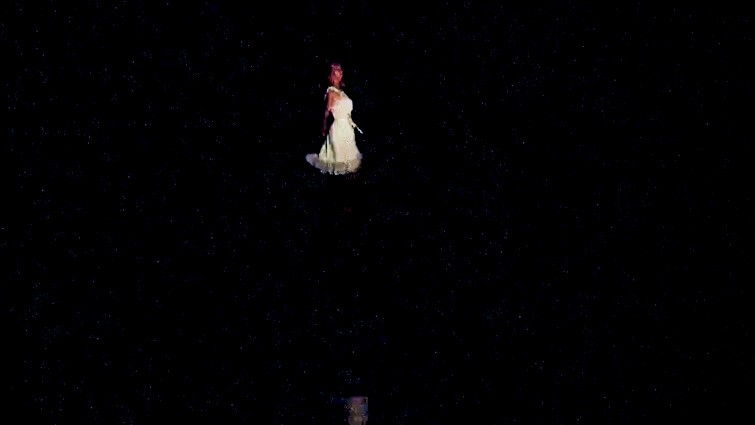
Przed

Po
Myślę, że jest dość wyraźna różnica między tymi dwoma – nasz wychodzi trochę do przodu.
Pierwszy przykład był trochę prosty, ponieważ zasadniczo wystarczyło zmienić każdy piksel szumu na czarny. Rzućmy okiem na bardziej realistyczny przypadek użycia, w którym będziemy musieli połączyć wyniki z dobrymi częściami kadru.

W tym ujęciu mamy znaczną ilość szumów o wysokiej częstotliwości w Luminancji kanał i sporo szumu o średniej i niskiej częstotliwości w zielonym kanale.
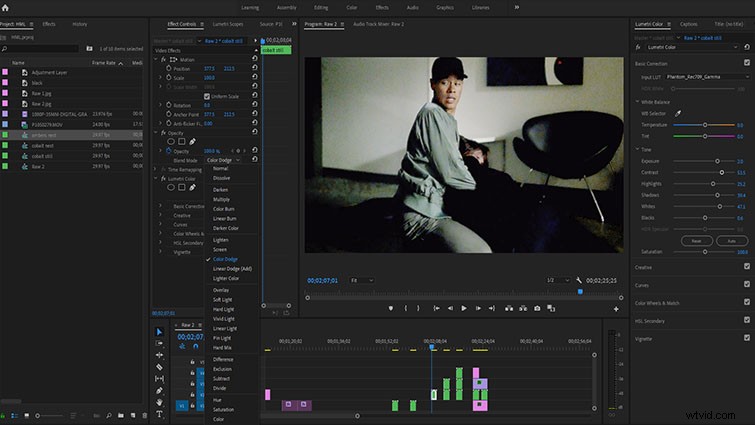
Aby wybrać szum o niskiej częstotliwości, użyłem Hue kwalifikator, aby wybrać wszystkie tony z wyjątkiem czerwieni i pomarańczy, zaznaczył górne 40 procent Nasycenia kwalifikator z niewielkim 5-procentowym spadkiem w kierunku cieni, a następnie wyizolował dolne około 25 procent Lumy kwalifikator z pewnym zmiękczeniem po obu stronach.
Aby naprawić, odszumiałem zaznaczenie na 50, lekko zamazałem zaznaczenie, użyłem trójdrożnego korektora kolorów do wzmocnienia cieni, przyciąłem średnie i lekko cofnąłem tony wysokie. Rozgrzałem i zmieniłem odcień na magenta, po czym zwiększyłem kontrast do 20, delikatnie rozmywając, a następnie zmniejszając nasycenie do 70.
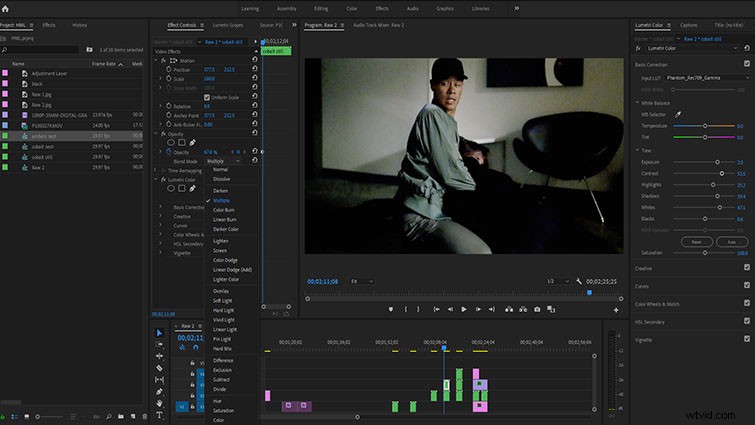
Dla średnich użyłem Hue kwalifikator, aby wybrać wszystkie kolory oprócz pomarańczowego i czerwonego, wybrał dolne 25 procent Nasycenia kwalifikator z około 10-procentowym spadkiem do wzlotów, a następnie wybrany spośród około 10-30 procent w Luma kwalifikator z spadkiem w obu kierunkach.
Aby naprawić, odszumiałem do 50, rozmyłem do 15, przyciąłem cienie i wysokie tony, podkręciłem średnie, schłodzono temperaturę do 50, poprawiłem magenta do 40, wyostrzyłem do 50 i zmniejszyłem nasycenie do 85.
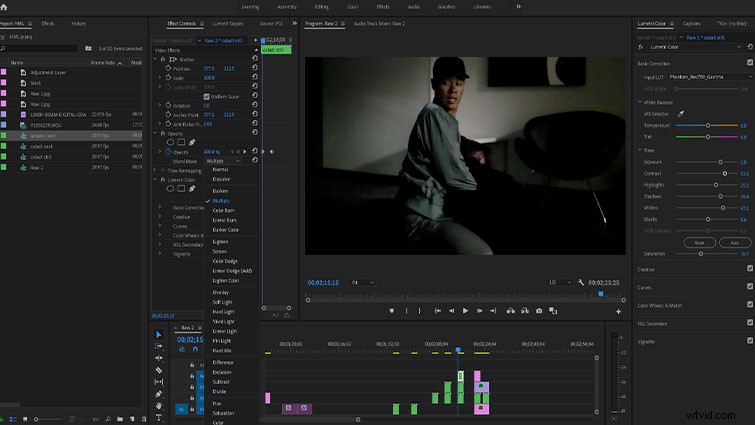
W przypadku wysokich tonów wybrałem wszystkie kolory w Barwie kwalifikator, dolne 30 procent z 15-procentowym spadkiem do wysokich wartości Nasycenia kwalifikator, a następnie 30-50 procent na Luma kwalifikator z około 15-procentowym spadkiem po obu stronach.
Aby ukryć hałas, odgwizdałem 50; przesunięto rozmycie do 30; wzmocnione cienie i przycięte tony wysokie i średnie; i przesunąłem magenta do 25, a następnie przesunąłem kontrolę kontrastu, wyostrzenia i nasycenia do -100.
Aby to zakończyć, ponownie układam klipy w stos z dołem ustawionym na Rozjaśnianie kolorów tryb mieszania ze 100% kryciem, środek ustawiony na Mnożenie na poziomie 65 procent, a maksima ustawiono na Mnożenie na 90 proc. Następnie zagnieździłem klipy, aby zastosować ostateczne korekty, aby podnieść poziomy i ogrzać cały obraz, a następnie nieznacznie przesunąłem odcień, aby uzyskać dokładniejsze odcienie skóry.
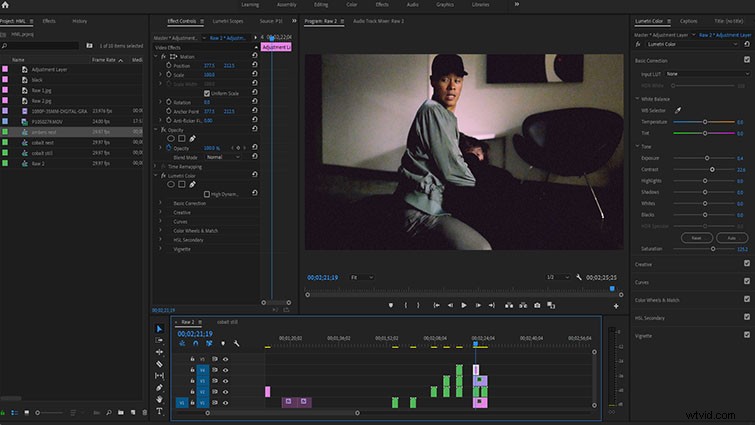
Następnie dodałem ziarno filmu 35 mm, aby jeszcze bardziej ukryć szum, i ustawiłem go na Jaśniej tryb mieszania kolorów przy 20 procentach krycia. Na koniec dodałem warstwę dopasowania, aby nieco bardziej zwiększyć kontrast w ujęciu, i dokonałem niewielkiej korekty Krzywych panelu, aby złagodzić zielony odcień obrazu.
Pozostało tylko porównać te wyniki z wersją oryginalnego klipu z podobnymi ustawieniami, z wyłączeniem naszej redukcji szumów.

Przed
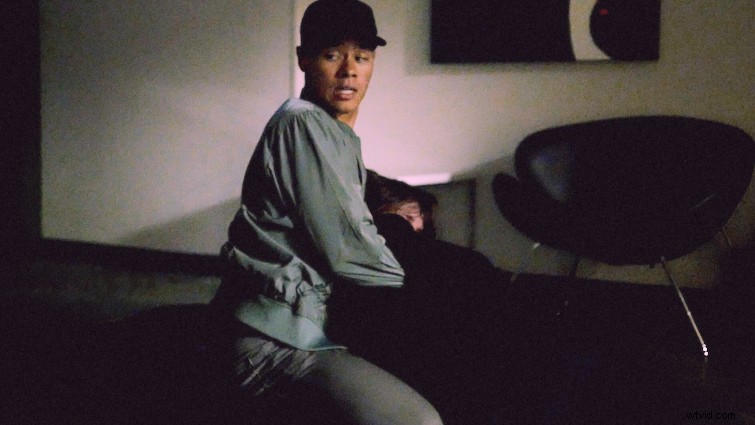
Po
Myślę, że zwycięzca jest jasny.
Niezależnie od tego, czy zdecydujesz się włączyć ręczną redukcję szumów do procesu masteringu obrazu, mam nadzieję, że lepiej zrozumiesz, w jaki sposób określone częstotliwości szumu wpływają na materiał filmowy i niektóre ze sposobów, w jakie narzędzia do przestrzennej redukcji szumów celują i redukują szumy — i być może kilka sztuczek kiedy żadne z twoich innych narzędzi nie działa. Jak zawsze poeksperymentuj z własnym materiałem i zobacz, jakie inne sztuczki możesz wymyślić!
